iPhone屏幕截图后怎么签名
来源:网络收集 点击: 时间:2024-07-23【导读】:
现在很多人通过手机工作传文件,那么在使用苹果手机截屏后,如何对截图签字确认呢?下面, 小8分享下iPhone屏幕截图后怎么签名?工具/原料moreiPhone 6s iOS 12.4方法/步骤1/6分步阅读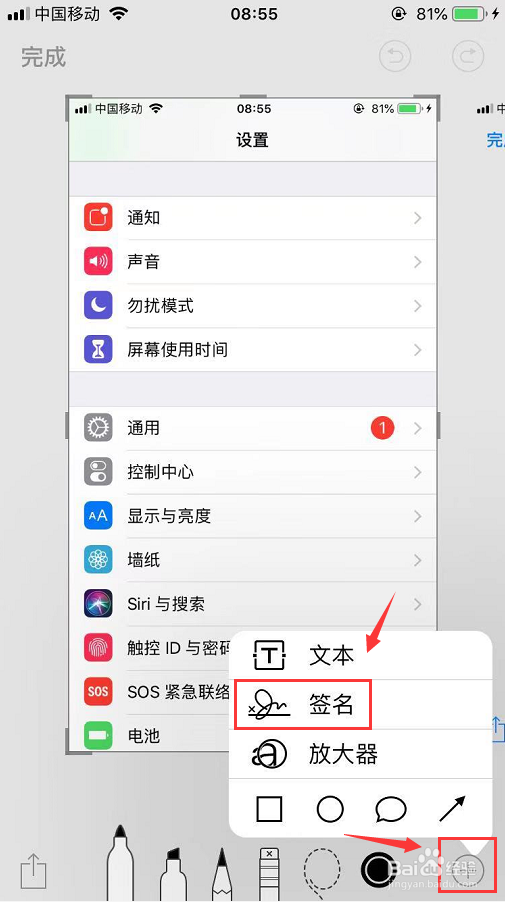 2/6
2/6 3/6
3/6 4/6
4/6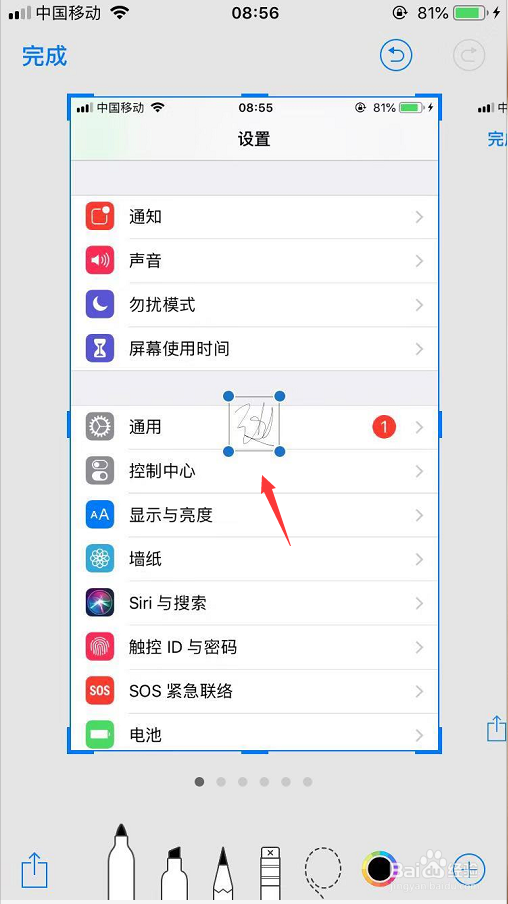 5/6
5/6 6/6
6/6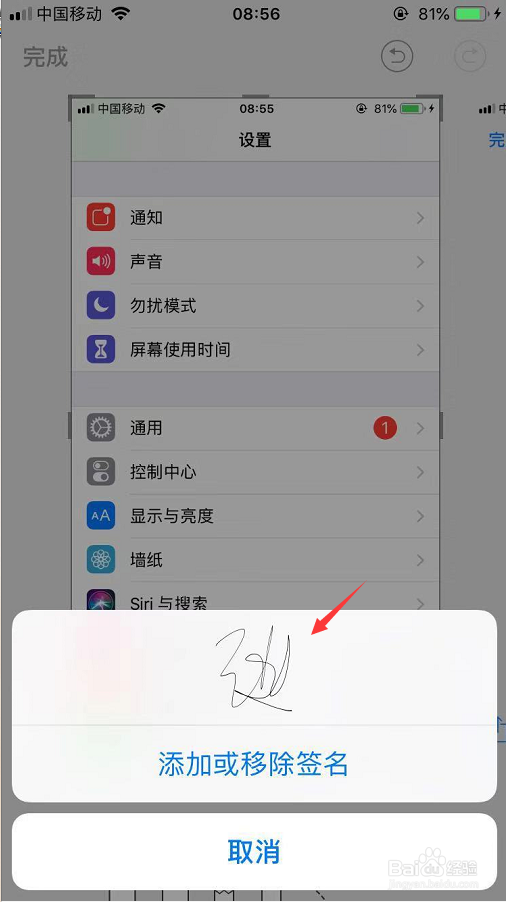 总结:1/1
总结:1/1
打开手机截屏,然后点开截屏编辑右下角的+加号,点开后就有个 签名,如下图
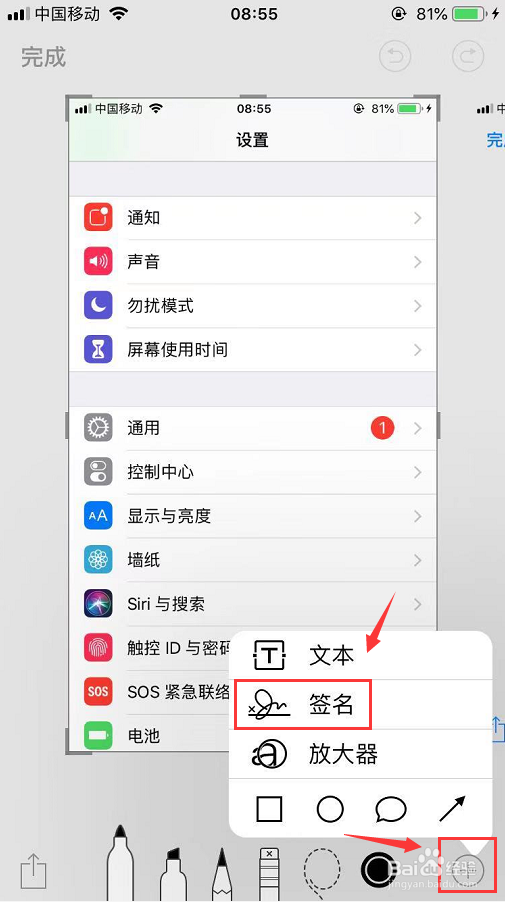 2/6
2/6点开签名后就会出现一个画板,页面下方会提醒你,用手指签名,如下图
 3/6
3/6然后在白板上签字后,点击右上方完成,如下图
 4/6
4/6就可以看到签字被贴在截图上面了,如下图
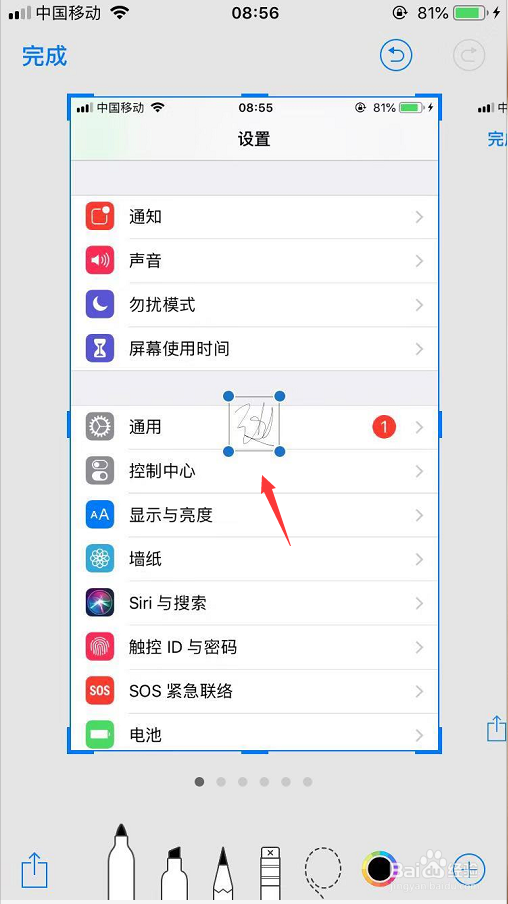 5/6
5/6点击它后可以移动位置,确定后点击左上角完成即可,如下图
 6/6
6/6下次再签名的时候就会有历史记录,直接点击签名使用即可,如下图
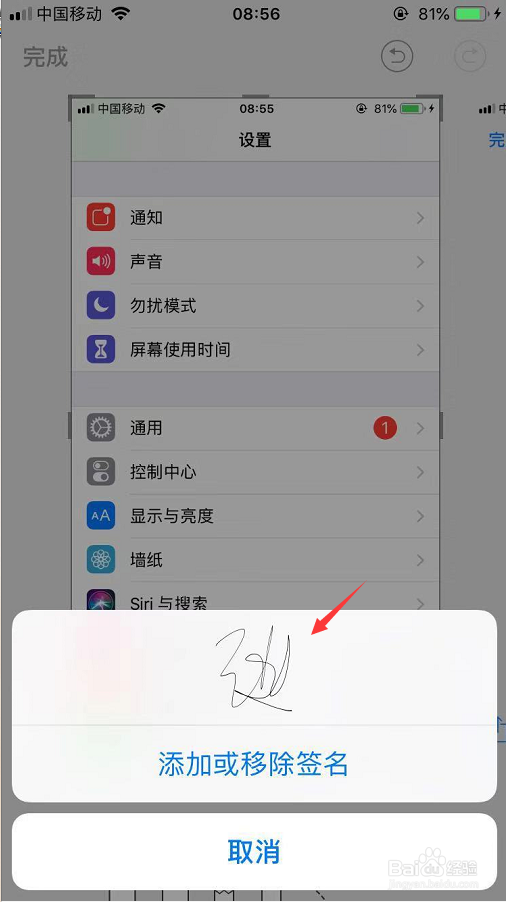 总结:1/1
总结:1/11.打开手机截屏后,点开右下角加号里的签名
2.在弹出的签名板上签字后点击完成
3.然后签名就会在截图上
4.点击移动签名的位置后确定即可
注意事项签名后在下方还可以点开色彩选择签字颜色
IPHONE截图签名手机截图签名版权声明:
1、本文系转载,版权归原作者所有,旨在传递信息,不代表看本站的观点和立场。
2、本站仅提供信息发布平台,不承担相关法律责任。
3、若侵犯您的版权或隐私,请联系本站管理员删除。
4、文章链接:http://www.1haoku.cn/art_991710.html
上一篇:如何制作好吃香脆的炸鸡肉棒?
下一篇:10种有效的淡斑方法
 订阅
订阅